نقد و بررسی فیلم T 34 - جنگ افسانه ای تانک: جذاب و راضی کننده

بیایید فیلم T 34 - Legendary Tank War را با WebTech360 مرور کنیم تا ببینیم چه فایده دارد این فیلم موضوع جنگ را از نگاه تانکرها می گیرد!
با چاپگرهای Brother ، به دست آوردن اطلاعات در مورد تعداد صفحات چاپ شده کار دشواری یا پیچیده ای نیست زیرا عملیات مستقیماً روی سطح چاپگر انجام می شود.
در شرکت دستگاه لیزر Brother HL-L2321D ، 3 بار متوالی کلید Go را فشار دهید ، 2 برگ کاغذ با اطلاعات کامل در مورد آن دریافت خواهید کرد.
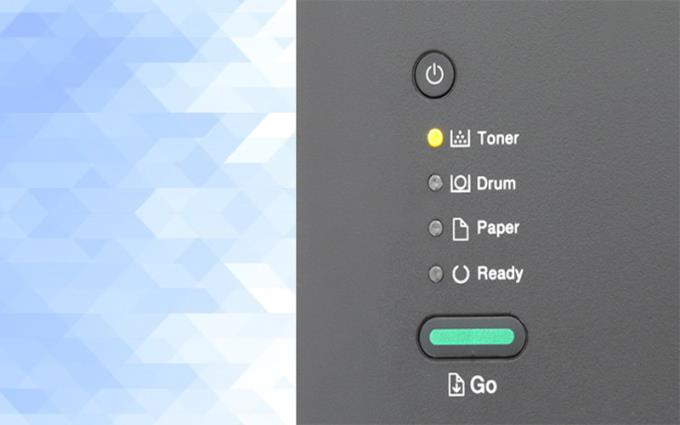
در این مرحله ، شما فقط باید گزارش پارامتر را در 2 برگ چاپ شده ببینید تا اطلاعات مورد نیاز خود را بدانید.
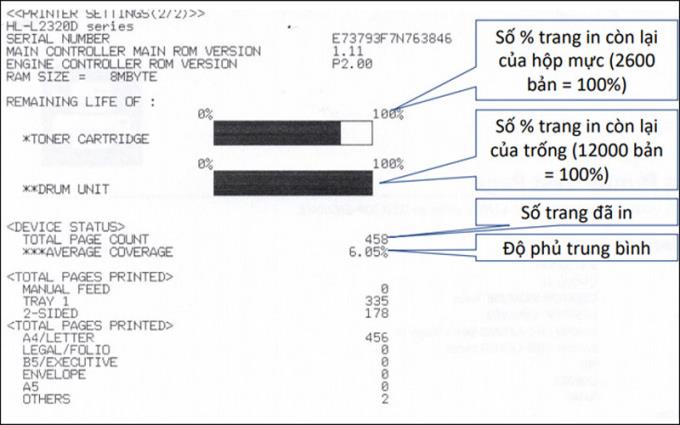
به همین ترتیب ، برای چاپگر لیزری Wifi Brother HL-L2366DW ، 3 بار متوالی کلید OK را فشار دهید . بلافاصله ، چاپگر 3 گزارش کاغذی برای شما صادر می کند.

سپس فقط باید به اطلاعات برگه دوم توجه کنید که می دانید چند صفحه چاپ کرده اید و چند صفحه دیگر می توانید چاپ کنید.
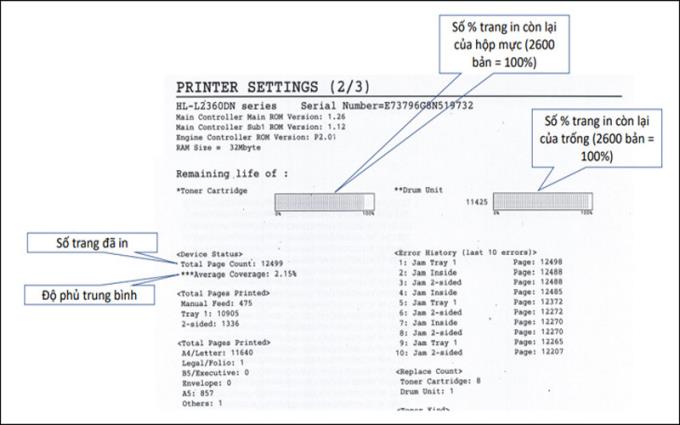
اگرچه مراحل بیشتری نسبت به دو نوع دیگر ماشین Brother وجود دارد ، اما در انجام صحیح مراحل زیر لیزر چند منظوره Brother DCP-L2520D هنوز بسیار ساده است: منو را فشار دهید -> اطلاعات دستگاه -> تنظیم چاپ -> شروع .
توجه داشته باشید کلیدهای منو و شروع دو کلید سخت هستند که در سطح چاپگر ادغام شده اند ، 2 مرحله باقیمانده روی صفحه دستگاه نشان داده می شوند.

پس از انجام مراحل شرح داده شده در بالا ، 2 برگ اطلاعات در مورد دستگاه دریافت خواهید کرد. سپس ، صفحه 2 را انتخاب کنید تا پارامترهای مورد نیاز خود را بخوانید .
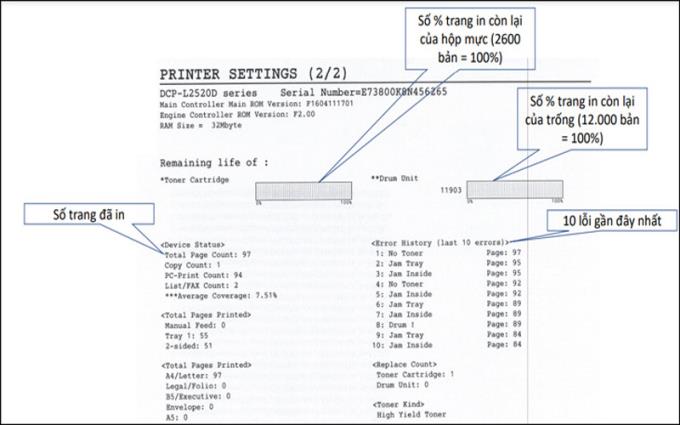
1.4. چاپگر جوهر افشان چند منظوره چاپی اسکن کپی برادر DCP-T310 ، برادر DCP-T510W فای ، برادر جوهر افشان DCP-T710W فای
در دستگاه های Brother DCP-T310 ، Brother DCP-T510W ، Brother Inkjet DPC-T710W ، کار پیچیده نیست ، اما شما به "صبر" خاصی نیاز دارید. زیرا پس از فشردن کلیدها به ترتیب Menu - Start - Menu ، باید کلید بالا یا پایین را فشار دهید تا حداکثر 77 انتخاب شود.

در این زمان ، اطلاعات دستگاه بر روی یک ورق کاغذ مطابق شکل زیر چاپ شده است.
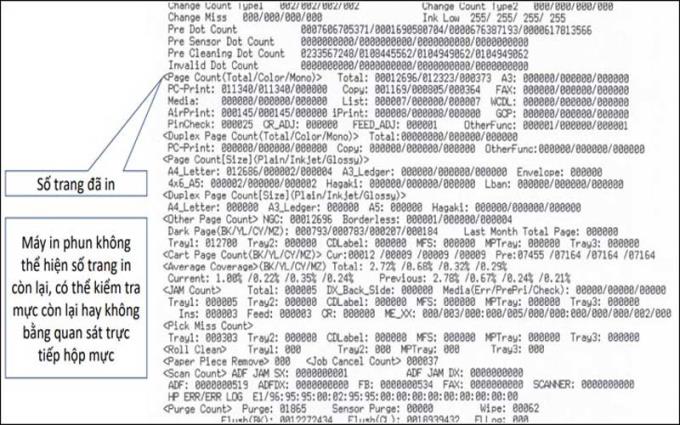
درست به همان سادگی دستگاه های Brother فوق ، مدل های سری G Canon این چاپگر Canon فقط 2 عمل ساده انجام می دهند: دکمه روشن / خاموش دستگاه را فشار دهید و دکمه Stop را فشار داده و نگه دارید.

گزارش دستگاه با اطلاعاتی که پیدا می کنید توسط این چاپگر منتشر می شود.
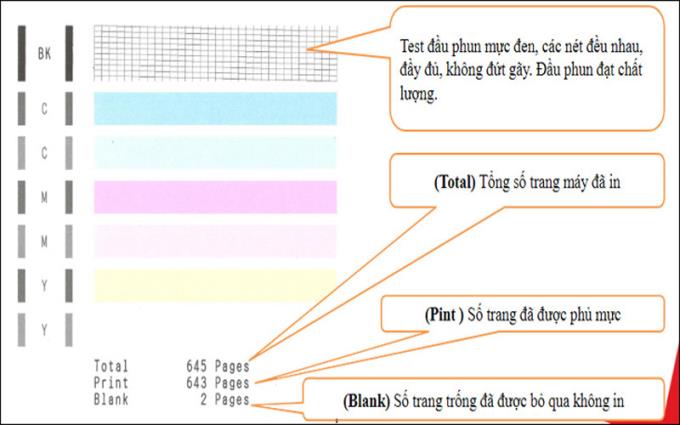
دیگر به سادگی دستگاه های قبلی نیست ، Canon Laser LBP 6030W Wifi باید به رایانه متصل شود تا پارامترهای مورد نیاز شما چاپ شود. اما اگر مراحل زیر را دنبال کنید همه چیز ساده می شود:
مرحله 1: نماد مثلث را روی صفحه رایانه انتخاب کنید و سپس مانند تصویر زیر روی نماد کلیک کنید.
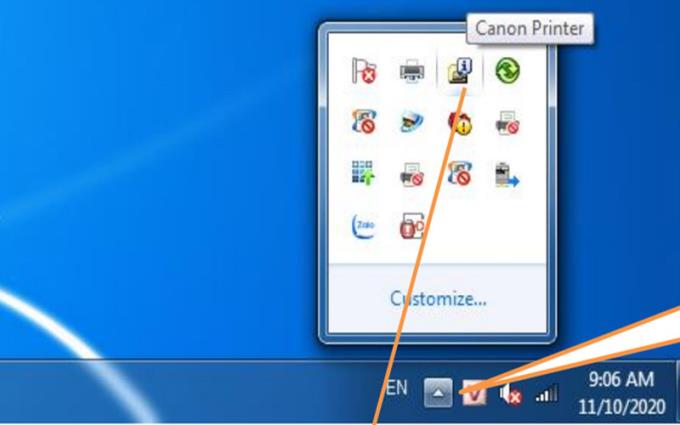
مرحله 2: چاپگری را که باید پارامترهای متصل به رایانه شما را دریافت کند انتخاب کنید.
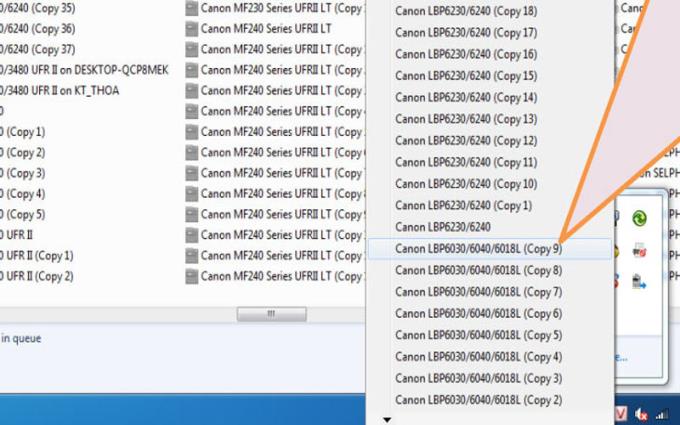
مرحله 3: انتخاب گزینه -> اطلاعات شمارنده -> مجموع چاپ صفحه تعداد نسخه های چاپ را نشان می دهد.
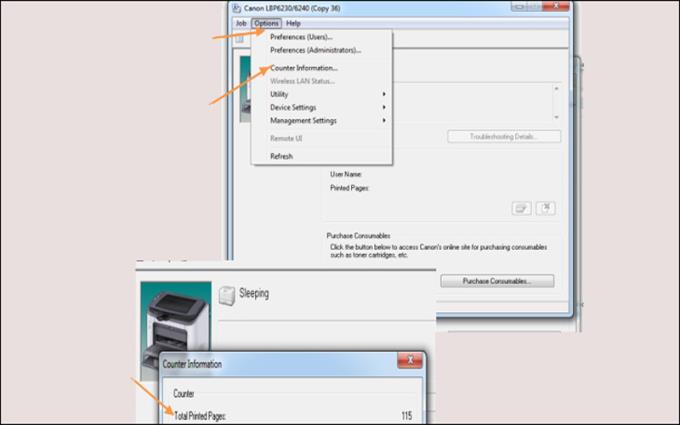
مرحله 4: بعد ، گزینه Utility -> Configuration Page Print را انتخاب کنید ...
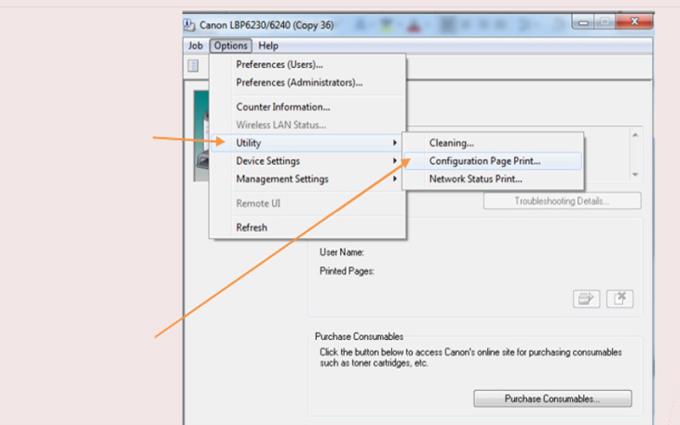
به مراحل ساده زیر برگردید ، فقط باید دستورالعمل های مستقیم چاپگر Canon Laser MF241d را دنبال کنید ، محتوای مراحل روی صفحه رایانه نمایش داده می شود.
مرحله 1: ابتدا Status Monitor را انتخاب کنید .
مرحله 2: بعد ، برای انتخاب اطلاعات دستگاه کلیک کنید .
مرحله 3: در آخر ، شمارنده را انتخاب کنید تا از تعداد نسخه های چاپ شده مطلع شوید.
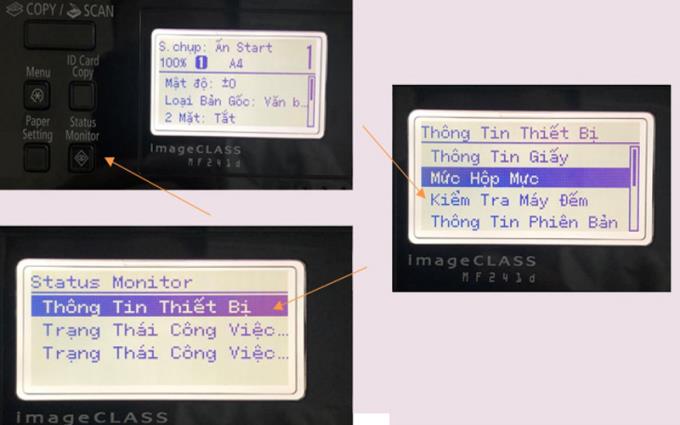
برخلاف چاپگرهای قبلی ، تعداد صفحات چاپ شده فقط در صفحه نمایش داده می شود ، به عنوان گزارش چاپ نمی شود.
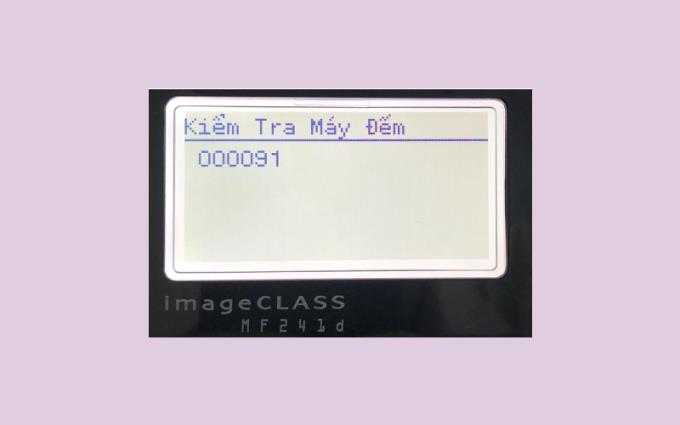
با وجود چراغ هشدار دهنده داخلی (شماره 1) و چراغ روشنایی ( شماره 2 ) ، سری HP LaserJet Pro M12a هنگام کار مستقیم روی این چاپگر HP ، سطح سرگرمی خاصی را ارائه می دهد . فقط فشار داده و نگه دکمه لغو (شماره 2) تا زمانی که شما می بینید نور چشمک زدن شماره 1، پس از انتشار ، چاپگر به طور خودکار یک کپی از پارامترهای دستگاه چاپ برای شما.
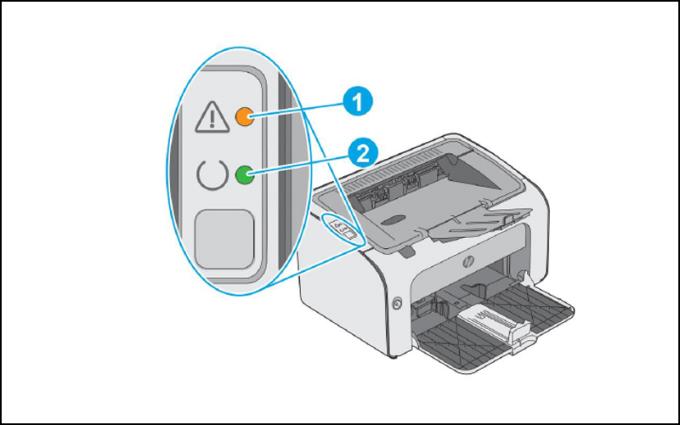
سادگی HP Neverstop Laser 1000w در فشار دادن و نگه داشتن دکمه ادامه به مدت 3 ثانیه ، تهیه گزارش اطلاعات چاپگر را آسان می کند.
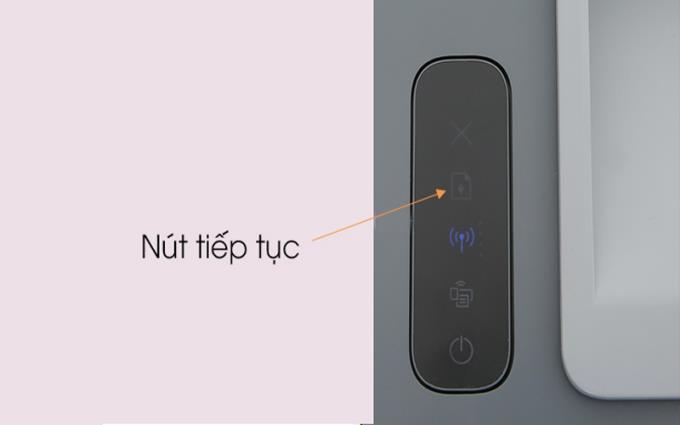
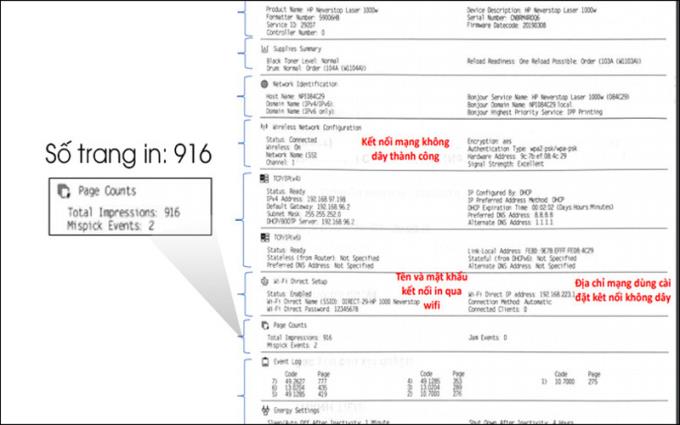
مانند چاپگر HP Neverstop Laser 1000w ، فقط کافی است دکمه Cancel را به مدت 3 ثانیه فشار داده و نگه دارید ، تمام اطلاعات این خط برای گزارش به شما ارسال می شود.
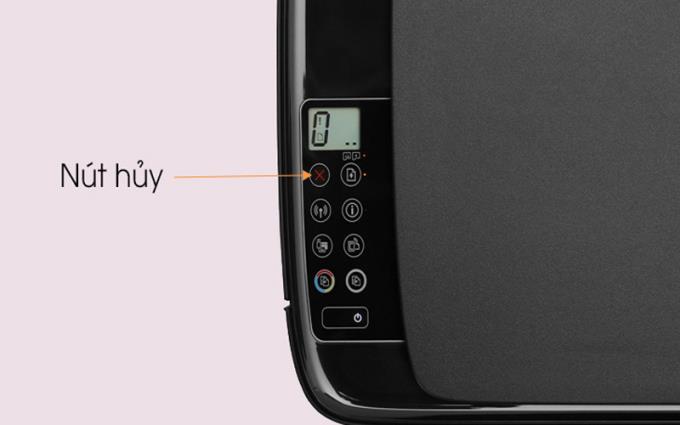
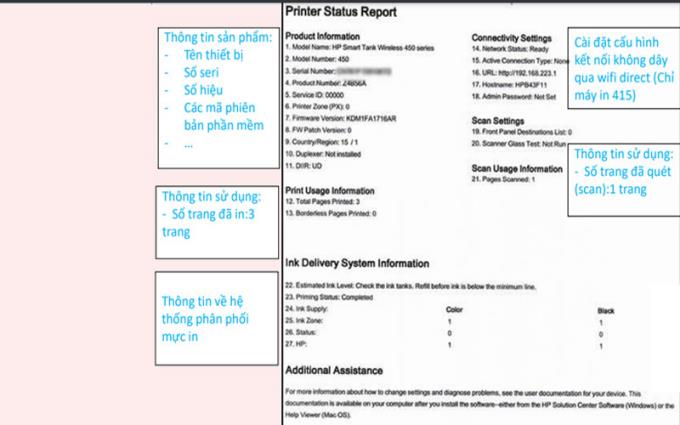
بیشتر ببین:
>>> دستورالعمل نصب و استفاده از چاپگر هنگام خرید آن.
>>> 4 مرحله اساسی برای استفاده صحیح از چاپگر برای کاربران بار اول.
اگر در مورد اطلاعات مقاله س questionsالی دارید ، لطفاً برای WebTech360 نظر دهید و در اسرع وقت بازخورد دهید!
بیایید فیلم T 34 - Legendary Tank War را با WebTech360 مرور کنیم تا ببینیم چه فایده دارد این فیلم موضوع جنگ را از نگاه تانکرها می گیرد!
در این مقاله، به بررسی معانی متنوع کلمه Chill و نحوه استفاده از آن در مکالمات روزمره و موسیقی میپردازیم. بیایید با معنی و کاربردهای مختلف این کلمه آشنا شویم.
در حال حاضر نرم افزارهای زیادی وجود دارد که به ما کمک می کند وضعیت باتری آیفون را ببینیم. در این نرم افزار 3uTools وجود دارد که به شما امکان می دهد وضعیت باتری تلفن هوشمند خود را با جزئیات ترین حالت مشاهده کنید. بیایید از طریق این مقاله بدانیم که چگونه این کار را انجام دهیم.
کارت گرافیک داخلی روی لپ تاپ به لپ تاپ شما کمک می کند تا کارهای مربوط به گرافیک مانند بازی یا طراحی را بهتر انجام دهد. اطلاعات مفیدی درباره کارت گرافیک یکپارچه و ویژگیهای آن داشته باشید.
برای درک بهتر کد KH / A آیفون و کشور تولید آن، در این مقاله به بررسی کامل این کد و کاربردهای آن خواهیم پرداخت. کد KH / A آیفون متعلق به کدام کشور است؟
آموزش ذخیره تماس با ایموجی ها به شما کمک می کند تا به راحتی نام مخاطبین خود را شخصی سازی کنید و احساسات خود را نشان دهید.
حالت Kids Home در تلفن های سامسونگ به بچه ها کمک می کند تا به محتوای ایمن و دوستانه دسترسی پیدا کنند. با این حال ، بسیاری از والدین نمی دانند که چگونه هنگام فراموش کردن رمز ورود ، این حالت را غیرفعال کنند یا از آن خارج شوند. مقاله زیر نحوه خاموش کردن در مواردی از این دست را راهنمایی می کند.
بیایید فیلم Forgotten (2017) را با WebTech360 مرور کنیم تا ببینیم این فیلم روانشناسی ، کارآگاهی و جنایی کره ای هست یا نه!
حتماً با کد ZD / A در آیفون خود مواجه شدهاید. در این مقاله به بررسی مکان تولید آیفون با کد ZD / A و بازارهای مربوط به آن خواهیم پرداخت.
به تازگی ، بسیاری از کاربران تلفن های هوشمند سامسونگ با نماد ذره بین بر روی صفحه نمایش خود مواجه شدهاند. این مقاله نحوه خاموش کردن این نماد را به شما آموزش میدهد.
به مرور WebTech360 بپردازید فیلم معلم Hiccup - Hichki - فیلم انگیزشی برای جوانانی که آرزو دارند معلم شوند
هنگام استفاده از تلفن، نماد ماه را مشاهده خواهید کرد که نشاندهنده حالت مزاحم نشوید است. در این مقاله به بررسی معنی و چگونگی خاموش کردن این حالت در iPhone و Android پرداخته شده است.
خاموش کردن سیم کارت تلفن به شما کمک می کند تا با شماره های تلفن ناآشنا مزاحم نشوید. مقاله زیر نحوه خاموش کردن سیم کارت در تلفن iPhone و Android را به راحتی ارائه میدهد.
دریافت اطلاعات مفید در مورد نحوه خاموش کردن علامت بعلاوه در تلفنهای سامسونگ. یاد بگیرید چگونه میتوانید دادههای خود را بهینهسازی کنید.
این ویژگی به کاغذ دیواری قفل صفحه اجازه می دهد تا هنگامی که تلفن خود را در جهت های مختلف کج می کنید به جلوه های مختلف تغییر کند.










